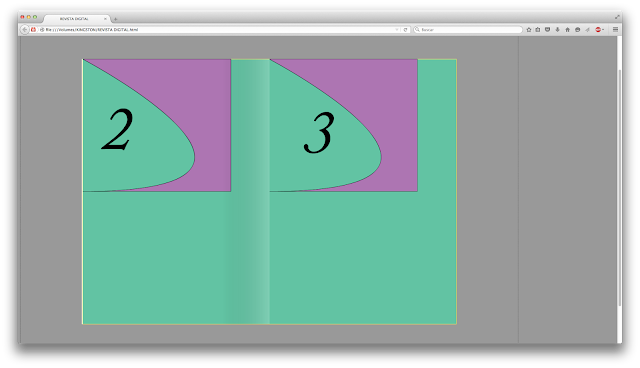Esta es la segunda práctica sobre la creación de banners.
He realizado un banner dinámico y otro estático sobre una empresa llamada Triodos Bank, en este el banner mide 336x280, es un banner tipo rectángulo.
En la práctica utilizamos una acción que se llama máscaras de relleno, esto lo utilizamos para crear los círculos y el borde de coló azulado.
En la práctica utilizamos una acción que se llama máscaras de relleno, esto lo utilizamos para crear los círculos y el borde de coló azulado.
ESTÁTICO
DINÁMICO
En esta práctica he utilizado una acción para redondear los bordes del cuadrado :
Esta acción nos permitía redondear los bordes tanto como nosotros quisiéramos, esta acción es muy útil para hacer marcos redondeados como en marco azul que envuelve los círculos.